Colore
Colore delle interfacce
Modificare il colore delle interfacce
- Accedete al menu Preferenze > visualizzazione > Colori.
- Potete scegliere un colore per ogni gruppo di schede e modificare lo sfondo delle griglie dell'orario.
Colore delle attività
Le attività possono essere visualizzate nel colore della materia, della classe o della sede. Potete scegliere un criterio diverso a seconda della risorsa: ad esempio, colorare le attività in funzione della classe sugli orari dei docenti invece in funzione della materia sull'orario delle classi o delle aule.
Scegliere di colorare le attività in funzione delle materie o delle attività
- Accedete al menu Preferenze > griglie > Contenuto delle attività.
- Nel primo menu a tendina, selezionate il tipo di risorsa.
- Nel secondo menu a tendina, selezionate il criterio secondo il quale le attività sono colorate:
- in funzione della Materia

- in funzione della Classe
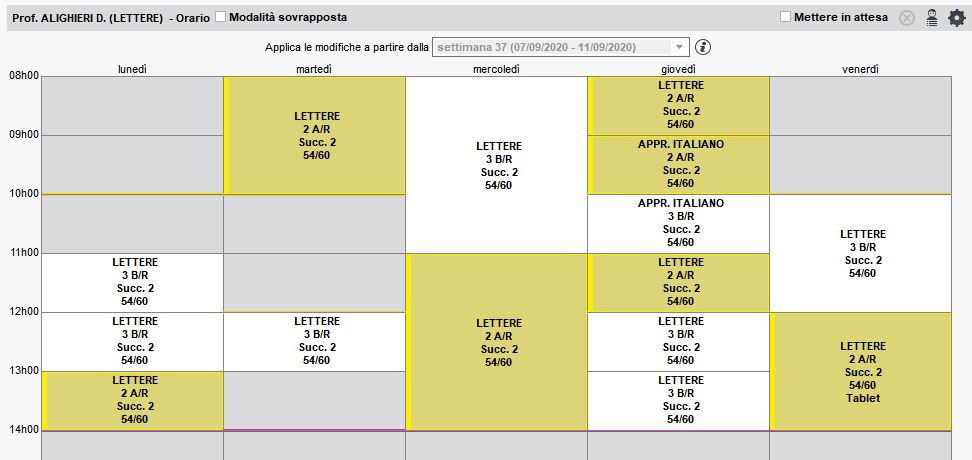
- In funzione della Descrizione (Descrizione attività)
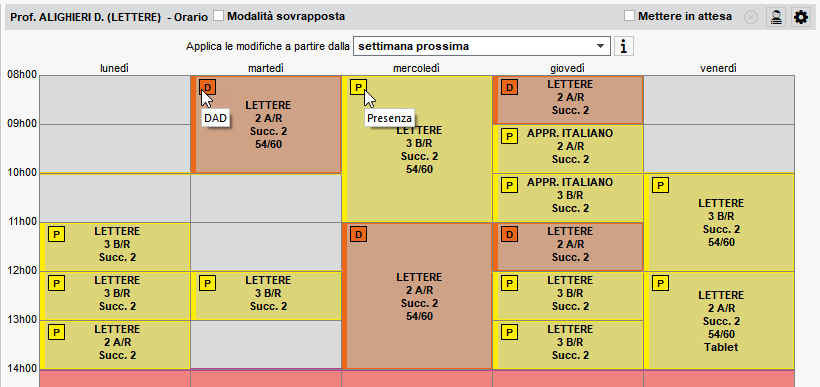
- in funzione della Materia
Assegnare dei colori alle materie
- Andate su Orario > Materie >
 Elenco.
Elenco. - Se la colonna Colore
 non è visibile, cliccate sul tasto
non è visibile, cliccate sul tasto  in alto a destra dell'elenco per visualizzarla (Elenco).
in alto a destra dell'elenco per visualizzarla (Elenco). - Selezionate tutte le materie alle quali desiderate assegnare lo stesso colore e, con un clic destro, selezionate Modifica > Colore > Assegna uno stesso colore. Potete farlo anche con un doppio clic direttamente nella colonna
 .
. - Nella finestra che si apre, selezionate il colore desiderato.
Nota: per assegnare rapidamente un colore diverso ad ogni materia, selezionate tutte le materie [Ctrl + A] e, con un clic destro, scegliete il comando Modifica > Colore > Assegna un colore aleatorio a ciascuna.
Assegna i colori alle classi e ai raggruppamenti
- Andate su Orario > Classi / Raggruppamenti >
 Elenco.
Elenco. - Se la colonna Colore
 non è visibile, cliccate sul tasto
non è visibile, cliccate sul tasto  in alto a destra dell'elenco per visualizzarla ( Elenco).
in alto a destra dell'elenco per visualizzarla ( Elenco). - Selezionate tutte le classi o tutti i raggruppamenti a cui desiderate assegnare lo stesso colore e, con un clic destro, selezionate Modifica > Colore > Assegna uno stesso colore. Potete farlo anche con un doppio clic direttamente nella colonna
 .
. - Nella finestra che si apre, selezionate il colore desiderato.
Nota: per assegnare rapidamente un colore diverso ad ogni classe/raggruppamento, selezionate tutte le classi o tutti i raggruppamenti [Ctrl + A] e, con un clic destro, scegliete il comando Modifica > Colore > Assegna un colore aleatorio a ciascuna.
Visualizzare i colori scuri
- Accedete al menu Preferenze > griglie > Contenuto delle attività.
- Togliete la spunta a Colori chiari nella sezione Colori delle attività.
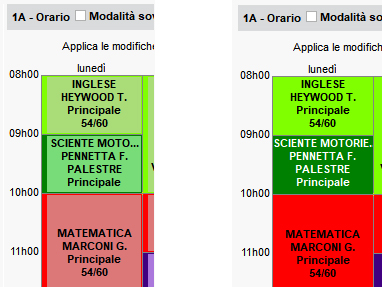
Stampare le attività a colori / in bianco e nero
- Nella finestra di stampa degli orari, visualizzate la scheda Presentazione.
- Alla voce Colore delle attività, scegliete il colore desiderato per lo sfondo e per il testo visualizzato sulle attività.
- Verificate l'anteprima prima di lanciare la stampa.
Vedi anche